Wie kann ich PROAD mit Memtime verbinden
Du kannst Memtime mit PROAD verbinden und deine Zeiterfassung noch weiter verbessern.
Der erste Schritt, um PROAD mit Memtime zu verbinden, besteht darin, es als Connected App zu installieren.
Um PROAD als Connected App zu installieren, kannst du folgendes versuchen:
1. Öffne die Memtime App und klicke auf den Menü-Burger, um Connected Apps auszuwählen.
2. Wenn du PROAD noch nicht als Connected App siehst, kannst du auf die Option "Weitere Connected Apps finden" klicken, um es zu finden.
3. Danach öffnet sich in deinem Browser die Website des Memtime Marktplatzes. Du kannst hier nach "PROAD" oder einer anderen Connected App suchen, die du gerne ausprobieren möchtest.
Sobald du PROAD selektiert hast, klicke auf die "Verbinde mit PROAD" Button.
4. Ein Pop-up-Fenster wird angezeigt, in dem du gefragt wirst, dein proad HOST einzutragen. 
5. Um deinen PROAD-Host zu finden, kannst du dich einfach in dein Konto auf der Website einloggen und ihn von hier aus kopieren:![]()
6. Nach der Installation der PROAD-Integration kannst du Memtime wieder öffnen, im Menü "Connected Apps" auswählen und dann auf "Aktualisiere installierte Connected Apps" klicken.

Der nächste Schritt ist die Authentifizierung von PROAD in Memtime.
1. Wähle PROAD in deinen Connected Apps in Memtime und klicke auf "Authentifizieren".
2. Ein Pop-up-Fenster wird geöffnet, in dem du nach deinem PROAD API-Key gefragt wirst:

3. Um deinen API-Key zu finden, melde dich in deinem PROAD-Konto an und öffne den Abschnitt "PROAD API". Dort findest du deinen API-Key, den du kopieren und wieder in Memtime einfügen kannst.
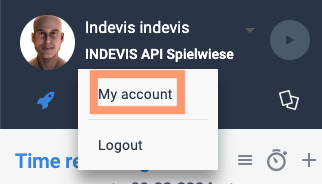
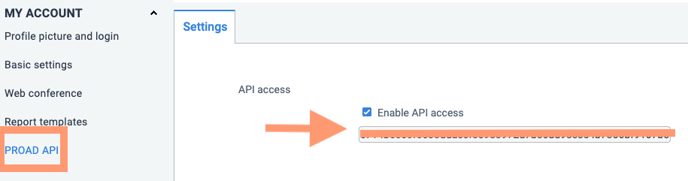
4. Dann aktualisiere die Connected Apps ein weiteres Mal.

5. Nach der Authentifizierung, kannst du in den Einstellungen der Connected App für PROAD verschiedene Einstellungen nach deinen Wünschen ändern, z. B.: Automatische Synchronisierung von Projekte, Aufgaben und Zeiteinträgen, Ansicht von Projektnamen, welche Projekte aus PROAD importiert werden sollen usw.
6. Falls alle deine Projekte noch nicht in Memtime angezeigt sind, kannst du deinen Projektmanagement Teil aktualisieren, indem du hier auf die Aktualisierung Button klickst:

7. Sobald du in Memtime einen Zeiteintrag für eine deiner PROAD Projekte oder Aufgaben erstellst, erfolgt automatisch eine Synchronisation mit deinem PROAD-Konto.

Wenn du dich auf der PROAD-Website anmeldest, wirst du hier den letzten gebuchten Eintrag sehen:

Das war's! Jetzt kannst du die PROAD Integration in Memtime nutzen. Hier ist ein Video, das den kompletten Installationsprozess zeigt: